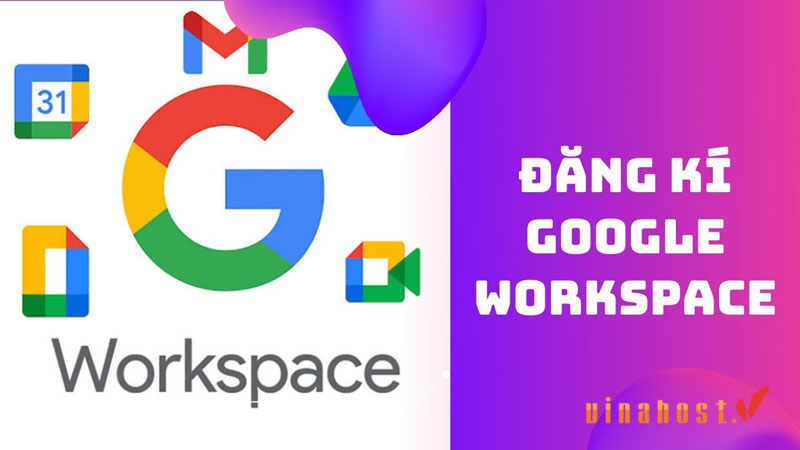Google Workspace là giải pháp tích hợp công cụ làm việc trực tuyến, bao gồm Gmail, Drive, Calendar và Meet, giúp doanh nghiệp cải thiện giao tiếp và tăng tính cộng tác. Bài viết này trình bày các bước đăng ký Google Workspace miễn phí, từ chuẩn bị tên miền đến tạo tài khoản quản trị, nhằm cung cấp hướng dẫn chính xác, rõ ràng cho người dùng. Qua đó, bạn sẽ hiểu quy trình triển khai và tối ưu Google Workspace.
1. Chuẩn bị trước khi đăng ký Google Workspace
Để tạo tài khoản Google Workspace miễn phí, bạn cần chuẩn bị những yếu tố sau đây.
1.1. Tên miền và thông tin doanh nghiệp
Tên miền hợp lệ: Đảm bảo bạn đã sở hữu một tên miền mà bạn có toàn quyền quản lý. Tên miền này phải được đăng ký thông qua một nhà đăng ký tên miền chính thức và chưa có dấu hiệu vi phạm chính sách của Google.
Thông tin doanh nghiệp:
- Tên doanh nghiệp: Ghi đúng tên pháp lý của công ty hoặc tổ chức của bạn.
- Địa chỉ liên hệ: Cung cấp địa chỉ trụ sở chính hoặc văn phòng đại diện chính xác.
- Số điện thoại và email liên hệ: Những thông tin này cần đúng và đang hoạt động để hỗ trợ các bước xác minh và liên hệ sau này.
- Thông tin liên quan đến quy mô và lĩnh vực hoạt động: Google có thể yêu cầu thông tin liên quan để hiểu rõ hơn về bản chất doanh nghiệp khi sử dụng dịch vụ.
1.2. Thông tin quản trị DNS của tên miền
Truy cập bảng điều khiển DNS: Đảm bảo bạn có quyền truy cập vào bảng điều khiển quản trị DNS. Điều này là cần thiết để cập nhật, kiểm tra và xác minh các bản ghi DNS theo yêu cầu của Google.
Các bản ghi cần cấu hình:
- Bản ghi TXT để xác minh tên miền: Google yêu cầu bạn thêm một bản ghi TXT vào DNS của tên miền để chứng minh quyền sở hữu tên miền đó.
- Bản ghi MX (Mail Exchange): Khi bạn chuyển sang sử dụng Gmail trong Google Workspace, bạn cần thay đổi bản ghi MX để chuyển hướng email về máy chủ của Google.
Các bản ghi khác (nếu cần):
- Bản ghi SPF (Sender Policy Framework): Giúp ngăn chặn việc giả mạo email, tăng cường bảo mật cho hệ thống email của doanh nghiệp.
- Bản ghi DKIM và DMARC: Các bản ghi này hỗ trợ bảo mật email, giảm thiểu rủi ro gửi các email giả mạo từ tên miền của doanh nghiệp.
Việc thay đổi bản ghi DNS có thể mất một khoảng thời gian (thường là vài phút đến vài giờ) để toàn bộ hệ thống trên Internet cập nhật thông tin mới. Vì thế, cần tính toán thời gian phù hợp khi thực hiện các thay đổi quan trọng.
2. Hướng dẫn từng bước đăng ký Google Workspace miễn phí
Dưới đây là hướng dẫn cách tạo Google Workspace chi tiết.
Bước 1: Truy cập trang đăng ký Google Workspace
Truy cập vào trang đăng ký Google Workspace https://workspace.google.com/intl/vi/ rồi nhấn vào nút “Bắt đầu dùng thử miễn phí”.
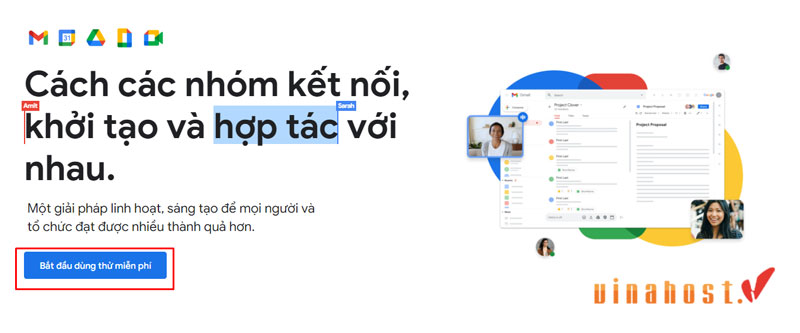
Bước 2: Điền thông tin doanh nghiệp và quản trị viên
- Điền đầy đủ các chi tiết doanh nghiệp cần đăng ký, bao gồm tên công ty, số lượng nhân viên và khu vực hoạt động. Sau đó, chọn “Tiếp theo”.
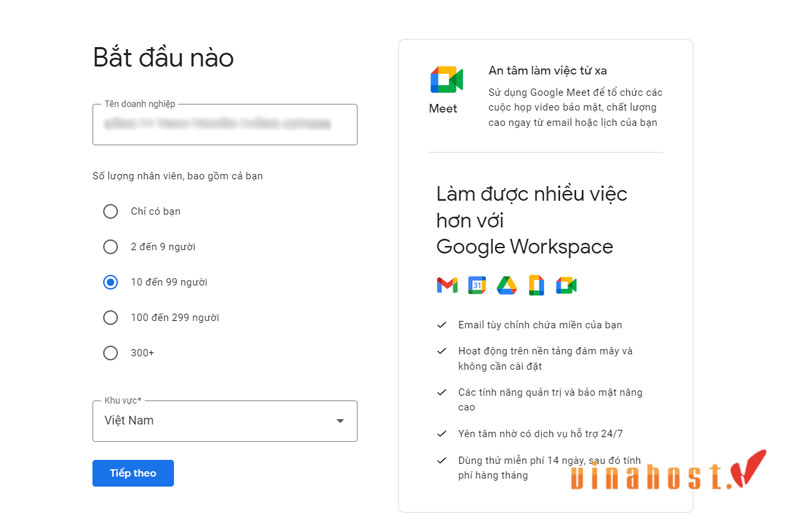
- Nhập dữ liệu phục vụ cho việc khôi phục tài khoản quản trị viên trong tương lai, rồi nhấn “Tiếp theo”.
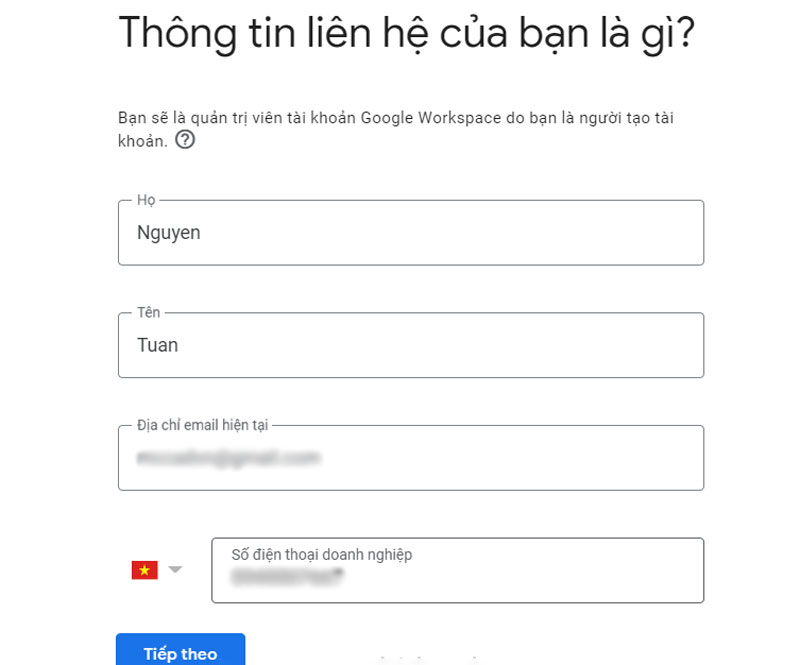
Bước 3: Xác minh quyền sở hữu tên miền
- Tại ô chỉ định, điền tên miền mà bạn đang sở hữu và nhấn “Tiếp theo”.
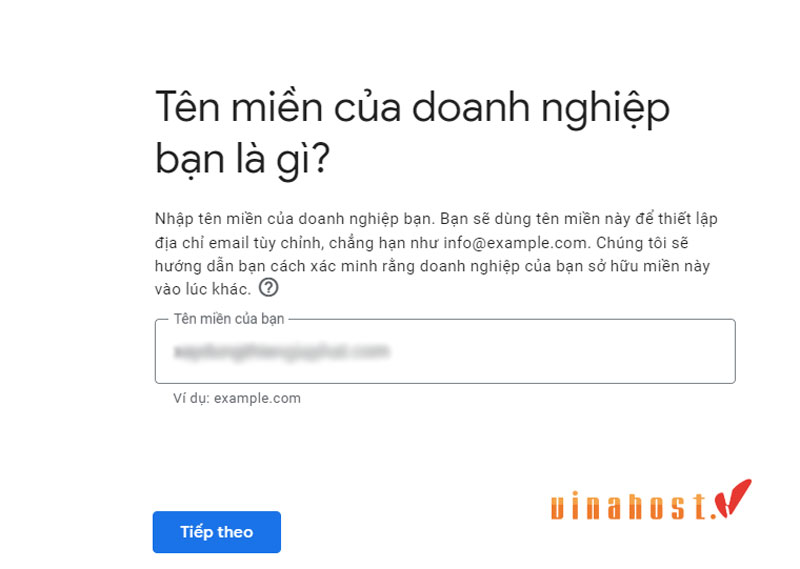
- Sau bước này, bạn sẽ được yêu cầu xác nhận lại thông tin đã nhập bằng cách nhấn “Tiếp theo”.
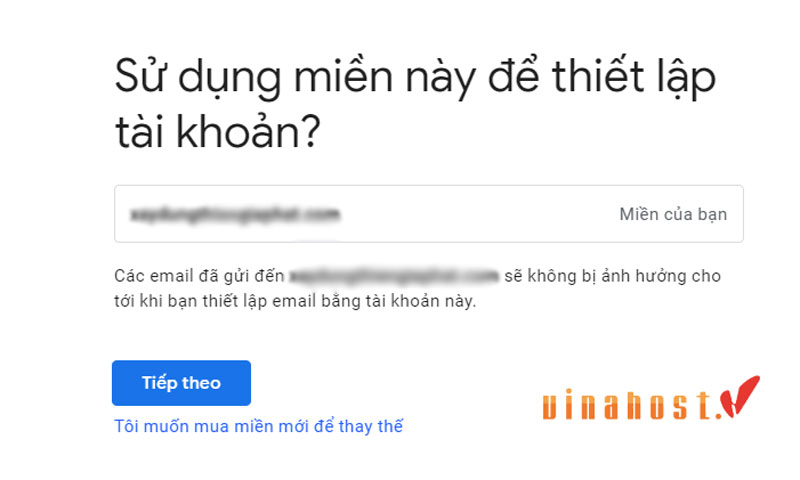
- Ghi rõ dữ liệu của quản trị viên, vì tài khoản này sẽ giữ quyền điều hành cao nhất trong Google Workspace.
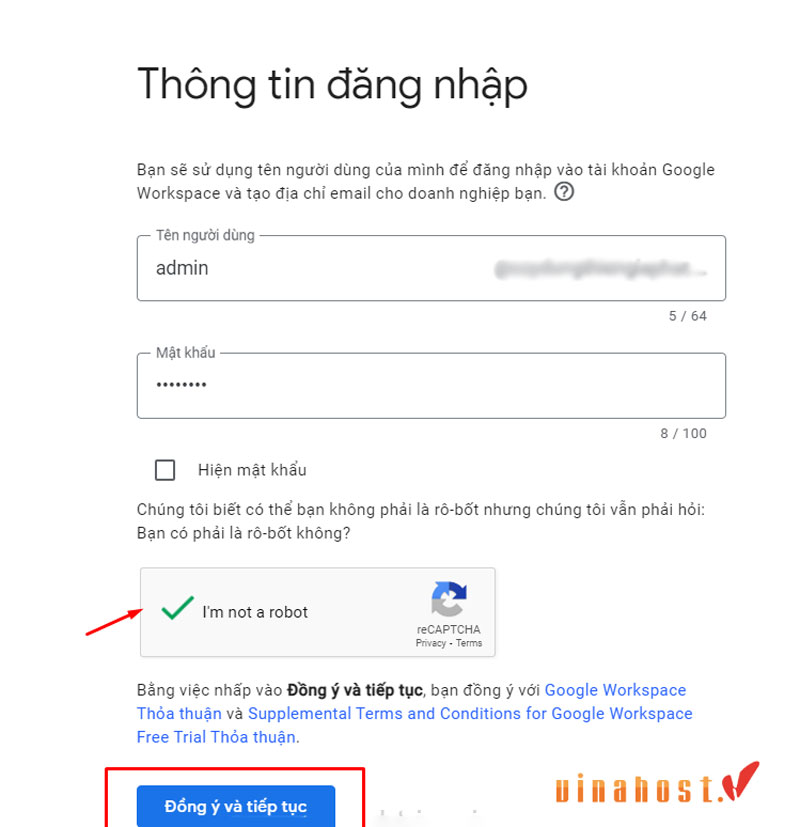
- Sau khi các thông tin đã được nhập đầy đủ, hệ thống sẽ thông báo rằng tài khoản Google Workspace miễn phí của bạn đã được tạo. Tiếp tục bằng cách nhấn “Tiếp tục thiết lập”.
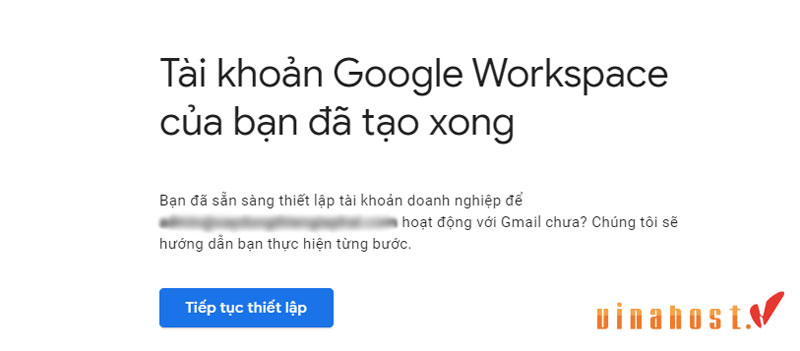
- Sử dụng thông tin đăng nhập của admin để truy cập hệ thống, sau đó nhấn “I understand” để đồng ý với các điều khoản và điều kiện.
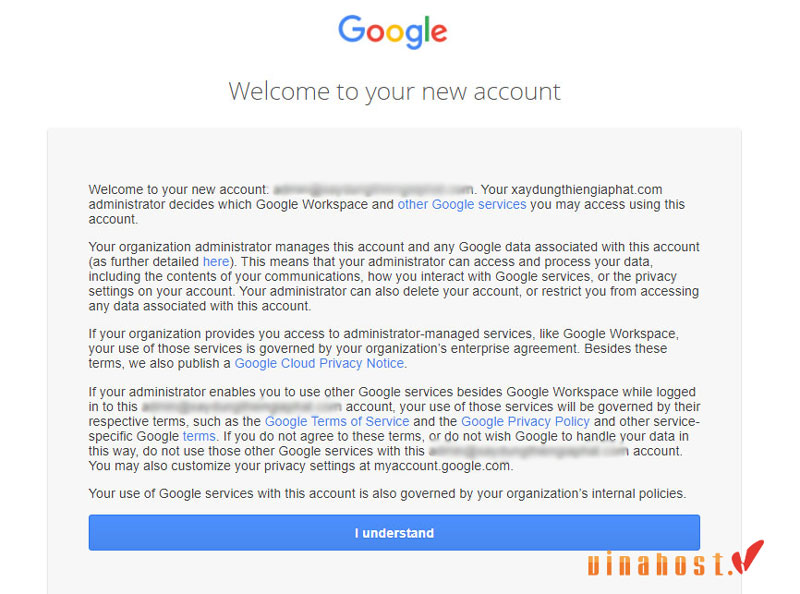
Kết quả là bạn đã đăng ký Google Workspace miễn phí thành công.
Bước 4: Cấu hình DNS để kích hoạt Gmail
Để bắt đầu sử dụng Gmail sau khi đăng ký Google Workspace, hãy tiến hành kích hoạt dịch vụ bằng cách nhấn liên tục nút “Tiếp theo” cho đến khi hoàn tất cài đặt.
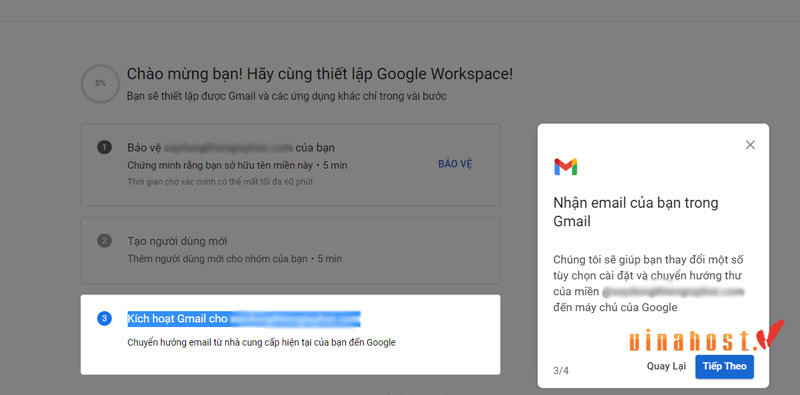
Trước khi bắt đầu, đảm bảo bạn có tên đăng nhập và mật khẩu của tài khoản quản trị tên miền, sau đó nhấn “Tôi đã sẵn sàng bảo vệ miền của mình”.
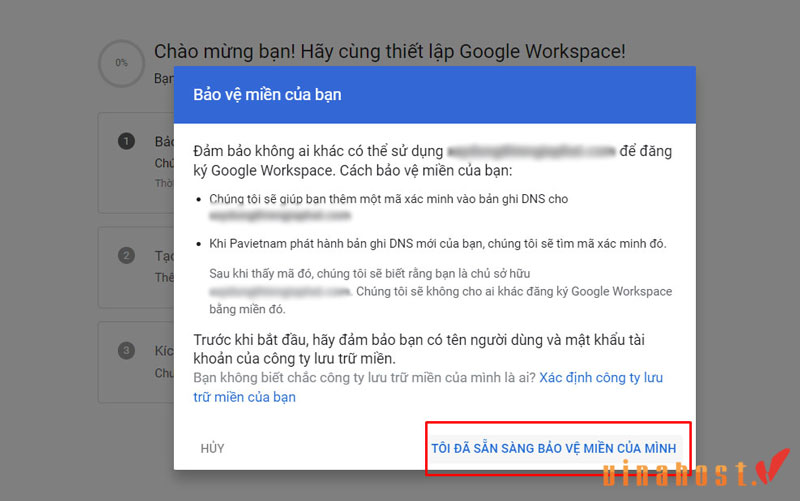
Quy trình xác minh DNS bao gồm 3 bước sau:
- Sao chép đoạn mã TXT được hiển thị.
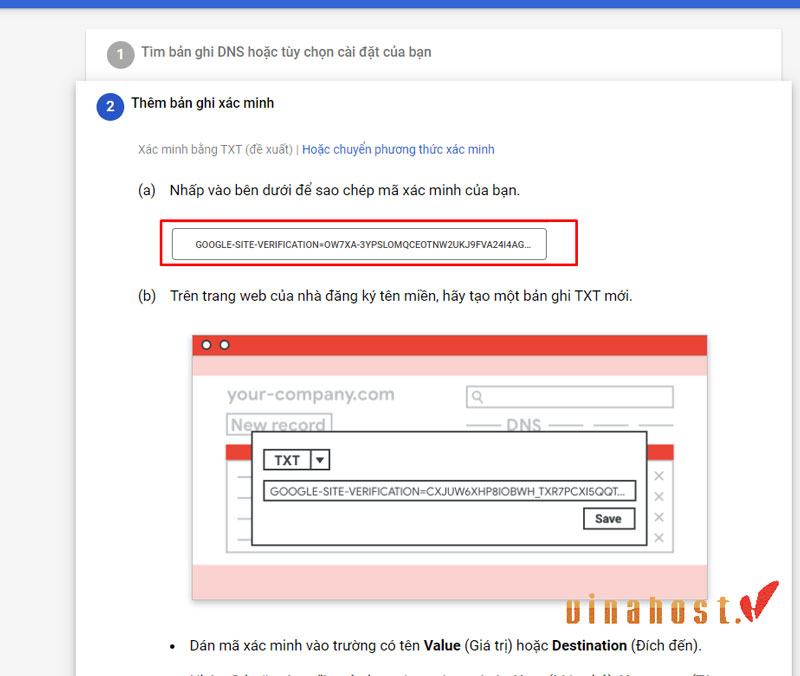
- Đăng nhập vào trang quản trị tên miền, thêm một bản ghi TXT với ký hiệu “@” và dán giá trị mã vừa sao chép, sau đó lưu thay đổi.
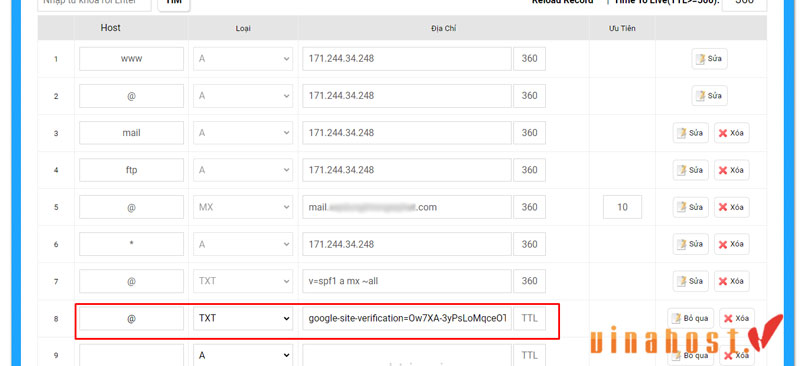
- Quay lại trang quản trị Google và nhấn “Bảo vệ miền”, chờ Google tiến hành xác minh tên miền (quá trình này có thể mất khoảng 5 phút).
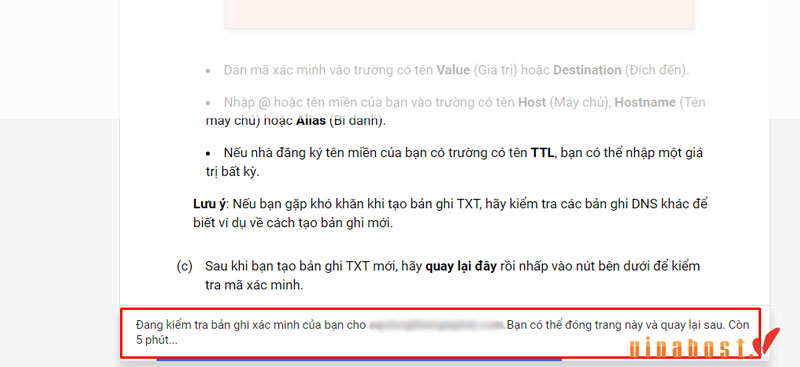
Để đảm bảo dịch vụ email hoạt động trơn tru, bạn cần nhập các bản ghi DNS sau:
- Bản ghi MX cho Google Workspace:
| Name/Host/Alias | TTL | Loại Bản ghi | Priority | Value/Answer/Destination |
| (Trống hoặc @) | 3600 | MX | 1 | ASPMX.L.GOOGLE.COM |
| (Trống hoặc @) | 3600 | MX | 5 | ALT1.ASPMX.L.GOOGLE.COM |
| (Trống hoặc @) | 3600 | MX | 5 | ALT2.ASPMX.L.GOOGLE.COM |
| (Trống hoặc @) | 3600 | MX | 10 | ALT3.ASPMX.L.GOOGLE.COM |
| (Trống hoặc @) | 3600 | MX | 10 | ALT4.ASPMX.L.GOOGLE.COM |
- Bản ghi CNAME cho Google Workspace:
| Loại Bản Ghi | Host/Label | TTL | Destination/Target |
| CNAME | googleXXXXXXXXXXXXXXXX | 3600 | google.com |
- Bản ghi TXT cho Google Workspace:
| Mục đích Sử dụng | Name/Host/Alias | Loại Bản ghi | Value/Answer/Destination |
| Xác minh tên miền | (Trống hoặc @) | TXT | google-site-verification=rXOxyZounnZasA8Z7oaD3c14JdjS9aKSWvsR1EbUSIQ |
| Bản ghi SPF | (Trống hoặc @) | TXT | v=spf1 include:_spf.google.com ~all Để cho phép một Email Server bổ sung, bạn có thể thêm địa chỉ IP của nó ở trước đối số "~all" theo định dạng ip4:address hoặc ip6:address. |
| Cấu hình DKIM | TXT | Sử dụng tên máy chủ DNS của bản ghi TXT và giá trị tương ứng hiển thị trong bảng điều khiển quản trị Google Workspace. | |
| Xác thực DMARC | _dmarc | TXT | Tạo bản ghi TXT với host là "_dmarc" và giá trị: v=DMARC1; p=quarantine; pct=100; rua=mailto:postmaster@your_domain.com Trong đó, thay “your_domain.com” bằng tên miền của bạn và đảm bảo địa chỉ email postmaster là hợp lệ để nhận báo cáo giám sát hàng ngày. |
Nhập các cấu hình này vào trang quản trị DNS của tên miền, và nếu mọi thứ được thiết lập đúng, hệ thống sẽ báo thành công.
Bước 5: Thêm người dùng và bắt đầu sử dụng
Tiếp theo, hãy thêm người dùng mới trong trang quản trị để bắt đầu sử dụng dịch vụ.
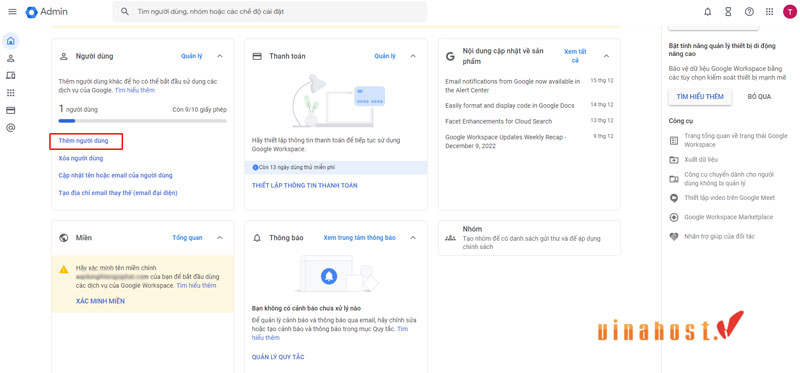
Khi thực hiện đến bước này, nếu bạn cần tìm hiểu chuyên sâu về cách sử dụng. Vui lòng tham khảo tại bài viết: Chi tiết cách sử dụng google workspace
3. So sánh các gói dịch vụ khi đăng ký Google Workspace
3.1 So sánh phiên bản miễn phí và trả phí
3.1.1. Gói dùng thử
Với người dùng mới, Google Workspace cung cấp giai đoạn dùng thử miễn phí (thường là 14 ngày). Trong giai đoạn này, người dùng có thể trải nghiệm đầy đủ các tính năng của dịch vụ mà không phát sinh chi phí. Sau giai đoạn dùng thử, tài khoản sẽ chuyển sang hình thức trả phí nếu không có yêu cầu hủy bỏ.
Hạn chế về hỗ trợ và dung lượng:
- Người dùng miễn phí có thể gặp hạn chế về dung lượng lưu trữ nếu so sánh với các gói trả phí.
- Hỗ trợ kỹ thuật từ Google cho tài khoản miễn phí cũng có thể không được ưu tiên như với các gói trả phí.
3.1.2. Gói trả phí
Google Workspace hiện nay đều áp dụng mô hình trả phí sau giai đoạn dùng thử. Các gói trả phí được chia thành nhiều mức (ví dụ: Business Starter, Business Standard, Business Plus, Enterprise) với các tính năng và mức giá khác nhau, phù hợp với quy mô và nhu cầu của từng doanh nghiệp.
Dung lượng lưu trữ và tính năng mở rộng:
- Các gói trả phí cung cấp dung lượng lưu trữ cao hơn cho từng tài khoản người dùng.
- Các tính năng cộng tác, hội nghị video, chia sẻ tài liệu, cùng công cụ quản trị và bảo mật được mở rộng, đáp ứng nhu cầu sử dụng trong môi trường doanh nghiệp.
Hỗ trợ kỹ thuật và cập nhật:
- Khách hàng trả phí nhận được ưu tiên hỗ trợ kỹ thuật trực tiếp từ Google, bao gồm các kênh hỗ trợ nhanh và cập nhật các tính năng bảo mật, quản trị mới nhất.
- Các cài đặt quản trị viên chi tiết hơn cho phép tùy chỉnh chính sách bảo mật và kiểm soát hoạt động người dùng.
3.2 Lợi ích khi đăng ký qua đối tác VinaHost
VinaHost là đối tác chính thức cung cấp dịch vụ Google Workspace (G Suite) tại Việt Nam. Dịch vụ Google Workspace của VinaHost là giải pháp tích hợp toàn diện các ứng dụng của Google dành cho doanh nghiệp hiện đại. Dịch vụ này cung cấp Gmail chuyên nghiệp, Google Drive, Calendar, Meet, Docs và nhiều ứng dụng hữu ích khác, giúp nâng cao hiệu quả làm việc và khả năng cộng tác nội bộ.
Khi đăng ký qua VinaHost, khách hàng sẽ nhận được sự hỗ trợ triển khai và bảo trì chuyên nghiệp, đảm bảo hệ thống được cấu hình tối ưu và bảo mật cao, từ đó tạo điều kiện thuận lợi để doanh nghiệp tập trung phát triển kinh doanh.
- Tư vấn và triển khai chuyên nghiệp: VinaHost có đội ngũ chuyên gia kinh nghiệm, hỗ trợ doanh nghiệp trong việc đăng ký, cấu hình và triển khai Google Workspace một cách nhanh chóng và hiệu quả. Điều này giúp giảm bớt khó khăn trong quá trình thiết lập ban đầu và đảm bảo tính ổn định của dịch vụ.
- Hỗ trợ kỹ thuật bằng tiếng Việt: VinaHost cung cấp dịch vụ hỗ trợ khách hàng bằng tiếng Việt, giúp doanh nghiệp giải quyết các vấn đề kỹ thuật và thắc mắc một cách dễ dàng, không gặp rào cản ngôn ngữ, từ đó nâng cao trải nghiệm sử dụng dịch vụ.
- Chính sách ưu đãi và giá trị gia tăng: Khi đăng ký qua VinaHost, doanh nghiệp có thể nhận được các ưu đãi về giá và dịch vụ kèm theo, như hỗ trợ chuyển đổi dữ liệu, đào tạo sử dụng, và tư vấn cách tối ưu hóa các công cụ cộng tác của Google Workspace. Các dịch vụ gia tăng này góp phần tối ưu hóa hiệu quả làm việc và quản trị hệ thống.
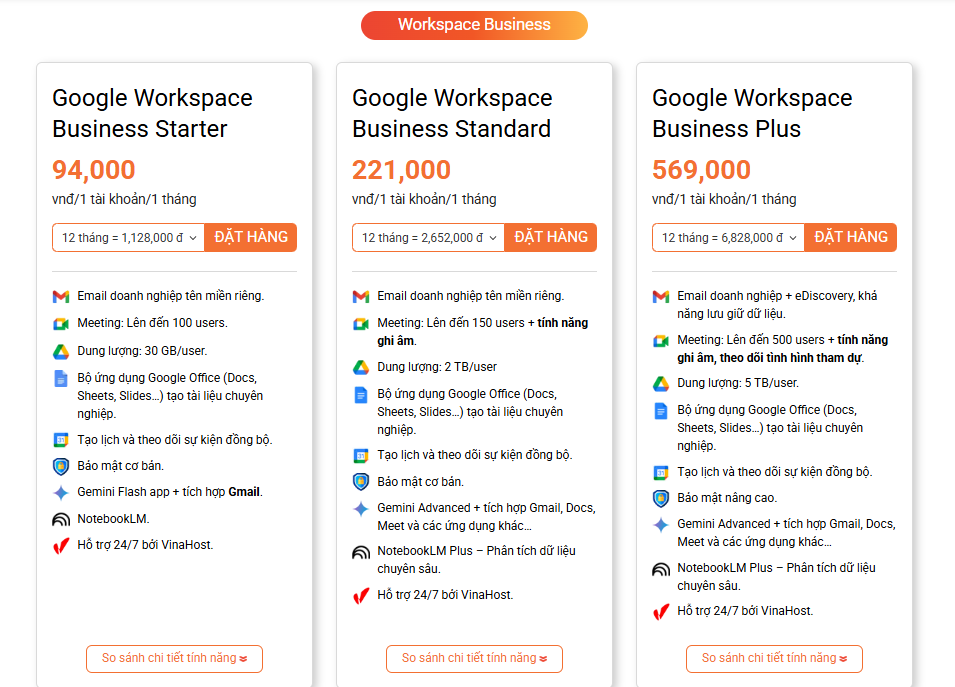
Qua bài viết này, hy vọng bạn đã nắm rõ từng bước đăng ký Google Workspace và hiểu được những lợi ích vượt trội mà công cụ này mang lại cho doanh nghiệp. Google Workspace sẽ tối ưu hóa công việc và cải thiện hiệu quả giao tiếp trong môi trường làm việc số, mở ra cơ hội phát triển và đổi mới sáng tạo trong thời đại công nghệ hiện nay. Xem thêm nhiều thông tin liên quan tại đây hoặc cần tư vấn thì hãy liên hệ
- Email: support@vinahost.vn
- Hotline: 1900 6046
- Livechat: https://livechat.vinahost.vn/chat.php


 Tiếng Việt
Tiếng Việt English
English 简体中文
简体中文